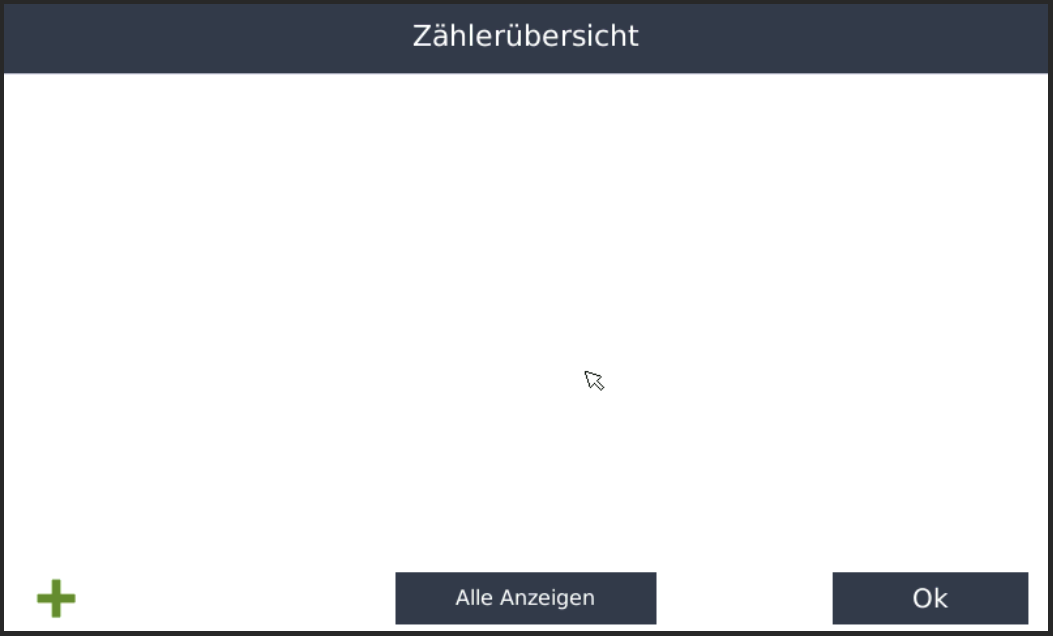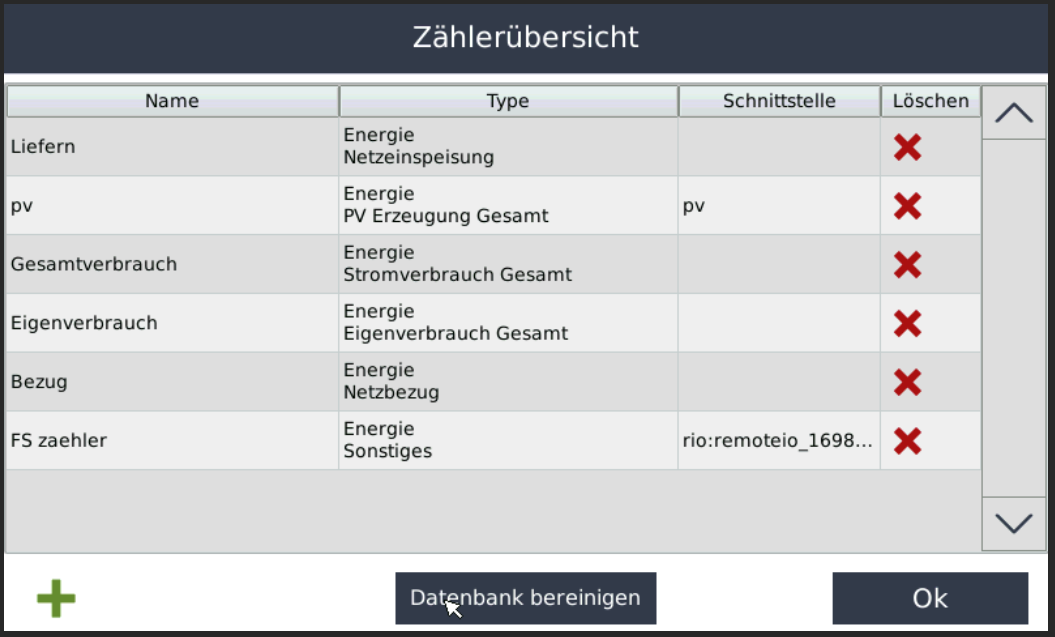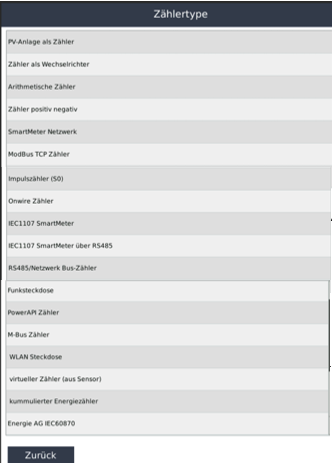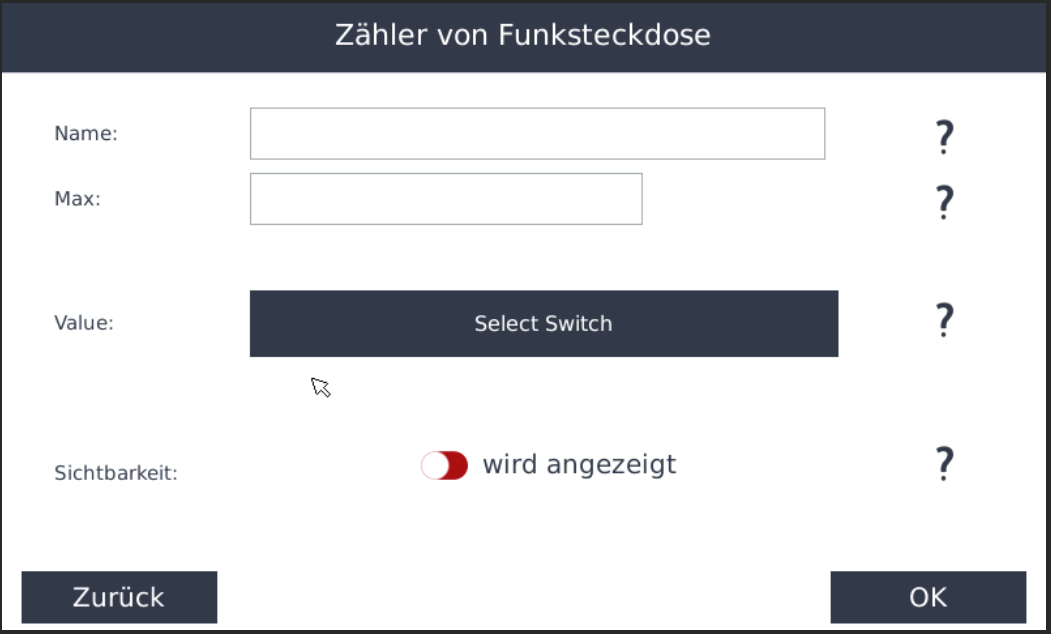Funksteckdose
 ->
->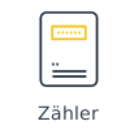
Menü Zähler
Sie landen zunächst auf dieser Seite. Hier können bis zu 4 ausgewählte Zähler gleich zu beginn angezeigt werden. Alle weiteren Zähler finden Sie wenn Sie auf "Alle Anzeigen" gehen
Nachdem Sie auf "Alle Anzeigen" geklickt haben landen Sie in der Vollständigen Zählerliste
Anlegen
Mit dem Grünen Plus können Sie einen neuen Zähler anlegen
| Zählertyp |
|---|
| PV-Anlage als Zähler |
| Zähler als Wechselrichter |
| Arithmetischer Zähler |
| Zähler positiv/negativ |
| SmartMeter Netzwerk |
| Modbus TCP Zähler |
| Impulszähler (S0) |
| Onwire Zähler |
| IEC1107 SmartMeter |
| IEC1107 SmartMeter über RS485 |
| RS485/Netzwerk Bus-Zähler |
| Funksteckdose |
| PowerAPI Zähler |
| M-Bus Zähler |
| WLAN Steckdose |
| Virtueller Zähler (aus Sensor) |
| Kummulierter Energiezähler |
| Energie AG IEC60870 |
| System Werte |
| SmartNet Zähler |
Wählen Sie Funksteckdose
Funktion
- Hier können Sie einen Zähler anlegen der den Verbrauch einer Funksteckdose aufzeichnet
Anlegen des Bausteins
- Gehen Sie in die Geräteeinstellungen und dort auf Zähler
- Legen mit dem Grünen Plus einen neuen Zähler an
- Wählen Sie *Funksteckdose
Name
- Legen Sie einen Namen für den Baustein fest
Max
- Legen Sie hier den maximalen zu erwartenden Wert ein, dieser dient der skalierung des Graphen im Portal (16A Steckdose maximal 3680 Watt)
Value
- Wählen Sie hier Ihre Funksteckdose auf deren Verbrauch Sie aufzeichnen wollen
Sichtbarkeit
- Hier können Sie festlegen ob der Zähler in der Zählerübersicht auf der ersten Seite auftauchen soll, es können nur 4 Zähler auf der Übersichtsseite 1 angezeigt werden. Alle weiteren Zähler finden Sie unter Alle Anzeigen
Bestätigen Sie mit 2 mal OK und anschließend mit Speichern
- Hier können Sie aus einer eingebundenen Funksteckdose einen Zähler generieren um den Verbrauch der Steckdose zu erfassen